Renvoyer un email de transfert de compte de domaine
Renvoyez l'email pour accepter un transfert de compte de domaine si le destinataire ne trouve pas l'email ou l'a supprimé accidentellement. Assurez-vous que le destinataire vérifie l’email dans son dossier Courrier indésirable ou Spam, au cas où.
- Connectez-vous à votre page Transferts GoDaddy. (Besoin d’aide pour vous connecter ? Trouvez votre nom d’utilisateur ou votre mot de passe.)
- Sélectionnez Transferts sortants , puis l'onglet Demande envoyée . Recherchez un domaine spécifique en utilisant le champ de recherche au-dessus de votre liste de domaines.
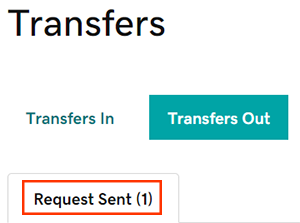
- Cochez la case en regard des transferts de compte de domaine avec lesquels vous travaillez. Ou cochez la case en regard de Domaine , puis choisissez Sélectionner tout .
- Sélectionnez Renvoyer la demande de transfert .
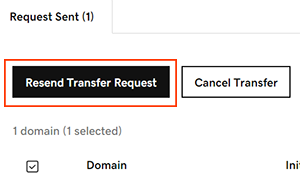
Vous verrez une confirmation vous informant que nous avons renvoyé l’email à l’adresse email du destinataire. Assurez-vous que le destinataire vérifie l’email dans son dossier Courrier indésirable ou Spam, au cas où.
Étapes connexes
- Assurez-vous que le destinataire accepte le transfert de compte pour terminer le processus de transfert des domaines hors de votre compte.
- Les domaines transférés vers un autre compte GoDaddy ne peuvent pas être transférés vers un autre registraire pendant 10 jours.
En savoir plus
- Vous avez changé d’avis? Annulez les transferts de compte en attente pour conserver les domaines dans votre compte.
- Configurez la validation en 2 étapes pour bénéficier de la meilleure sécurité possible sur vos domaines et votre compte.
- Veillez à activer le renouvellement automatique pour poursuivre l’enregistrement de votre domaine sans interruption.